DNS, eller Domain Name System, er en database med domænenavne og IP-adresser. Når du indtaster et domæne i en webbrowser, uanset om det er på din pc eller mobil, ser DNS-serverne på de IP-adresser, der er knyttet til domænerne.
Efter at have matchet de IP-adresser, der er knyttet til domænet, kommenterer det på webserveren på det besøgende websted, og derefter bliver websiden serveret til dig. Du kan fremskynde hele denne proces ved at skifte til Google DNS.
Google DNS Server betragtes ofte som den bedste DNS-server til web-browsing og spil. Det giver bedre browsinghastighed og forbedrede sikkerhedsfunktioner. Du kan skifte til en Google DNS-server, hvis du føler, at du ikke får den lovede internethastighed eller oplever problemer, mens du spiller onlinespil.
Skift standard-DNS til Google DNS på Windows
1. På din Windows-pc skal du gå til Kontrolpanel og vælge Netværks- og delingscenter .
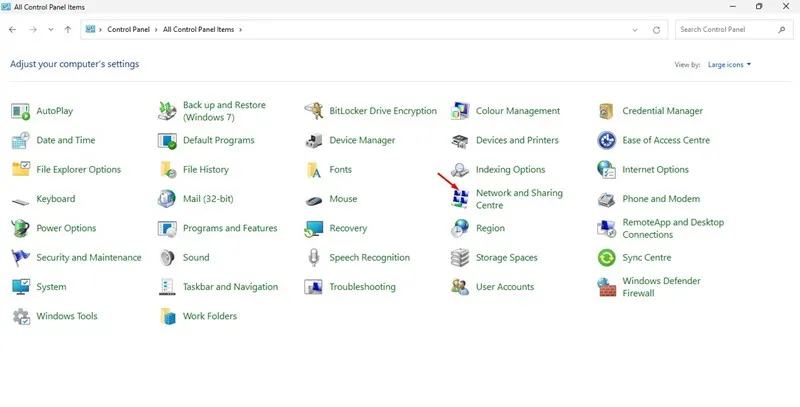
2. På skærmen Netværks- og delingscenter skal du klikke på Skift adapterindstillinger .
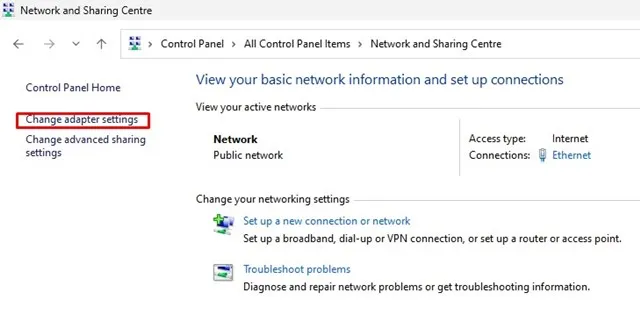
3. Nu vil du se alle netværk; vælg det netværk, du vil konfigurere til Google DNS. For at ændre Ethernet-indstillinger skal du højreklikke på Local Area Connection og vælge Egenskaber .
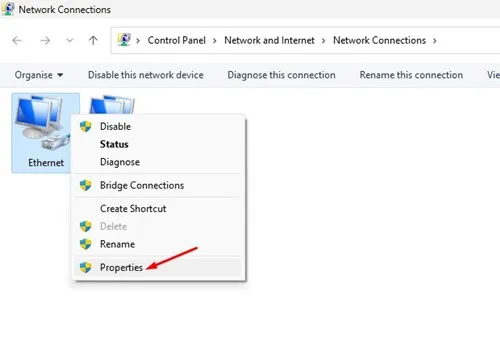
4. Klik nu på fanen Netværk, vælg indstillingen Internet Protocol Version 4 (TCP/IPv4) , og klik på Egenskaber .
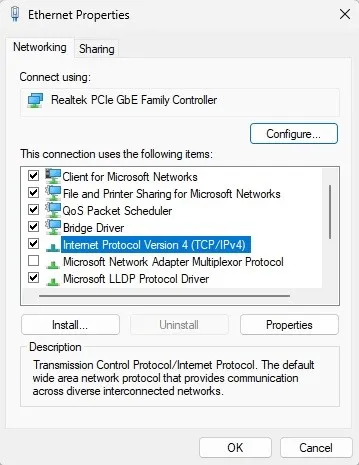
5. Vælg nu alternativknappen for at bruge følgende DNS-serveradresser. Indtast 8.8.8.8 i feltet Foretrukken DNS-server ; i feltet Alternativ DNS skal du indtaste 8.8.4.4 . Når du har gjort dette, skal du klikke på knappen OK.
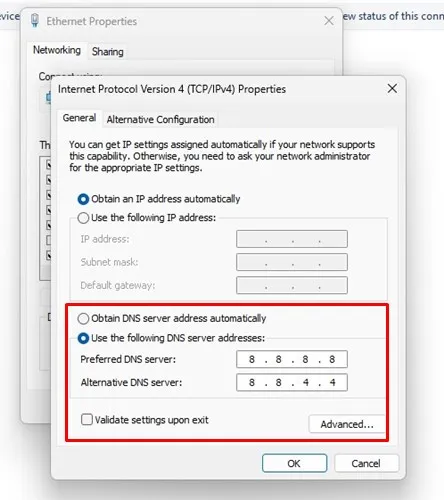
Skift til Google DNS på pc ved hjælp af Chris-PC DNS Switch
Dette værktøj gør DNS-ændring nemmere og hurtigere, hvilket giver dig muligheder som at vælge fra forudindstillede grupper af DNS-servere den, der passer til dine browservaner.
1. Download og installer Chris-PC DNS-switchen på din Windows-computer.
2. Vælg din netværksadapter (den vil opfange den tilsluttede).
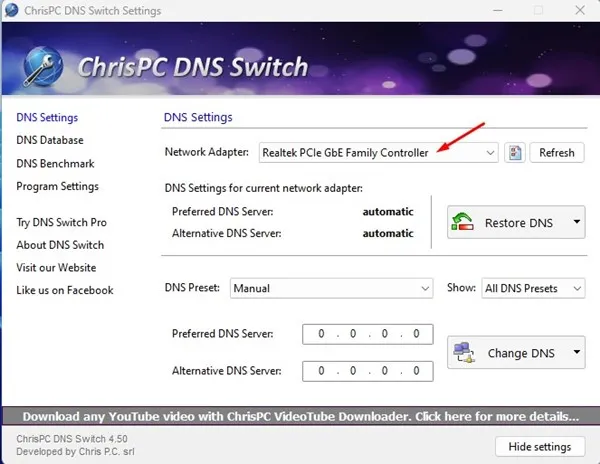
3. Nu skal du vælge DNS Preset. Du vil se mange muligheder. Vælg blot Google Public DNS fra rullemenuen.
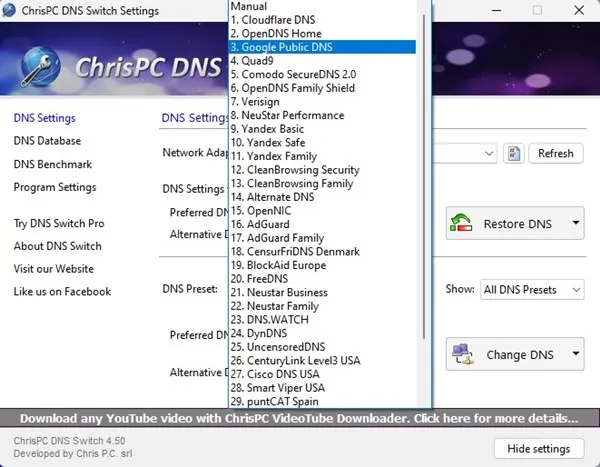
4. Du skal klikke på indstillingen Skift DNS .

5. Når det er gjort, vil du se en pop-up- DNS ændret med succes!
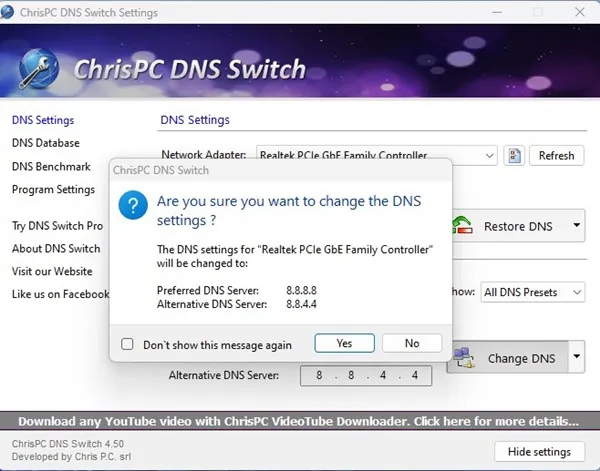
5. Hvis du nu skal gendanne tidligere DNS-indstillinger, skal du klikke på Gendan DNS ; Klik på Ja i pop op-vinduet .

Skift til Google DNS på pc ved hjælp af NetSetMan
NetSetMan er ikke begrænset til at ændre DNS-indstillinger; dette værktøj kan også administrere dit WiFi-netværk, arbejdsgruppenetværksdrev og meget mere.
1. Først skal du downloade og installere NetSetMan på din Windows-computer og starte appen.
2. Vælg derefter dit tilsluttede netværk fra adapterens rullemenu .
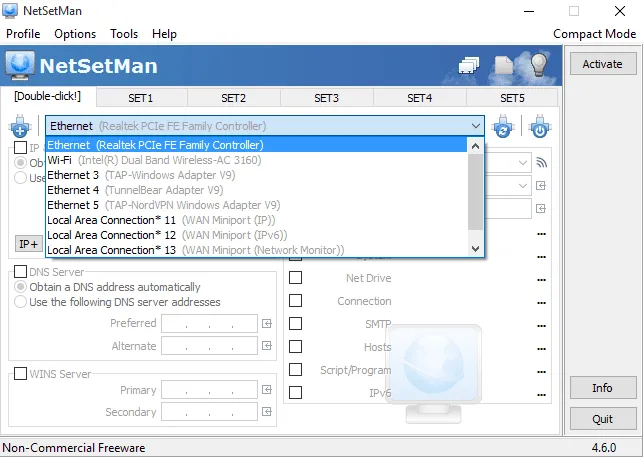
3. Klik på DNS-serverboksen vist på skærmbilledet, og indtast DNS-serveren, som er 8.8.8.8 ELLER 8.8.4.4 .
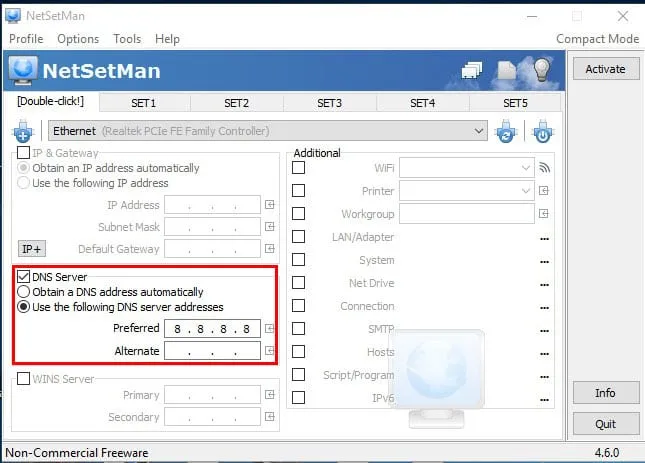
4. Klik til sidst på Aktiver .
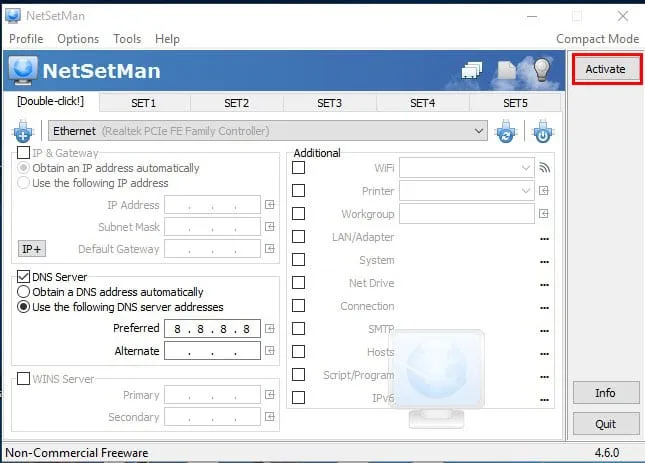
Skift til Google DNS på Android
Ligesom en Windows-computer kan du også øge internethastigheden på din Android-smartphone. Android er dog baseret på Linux, så det er kompliceret at ændre DNS. Derfor vil vi dele en af de bedste og nemmeste metoder til at ændre standard-DNS til Google DNS på Android-smartphones.
1. Gå til Google Play Butik og søg efter DNS Changer . Installer DNS Changer på din Android-smartphone. Klik her for at få et direkte link til Google Play Butik .
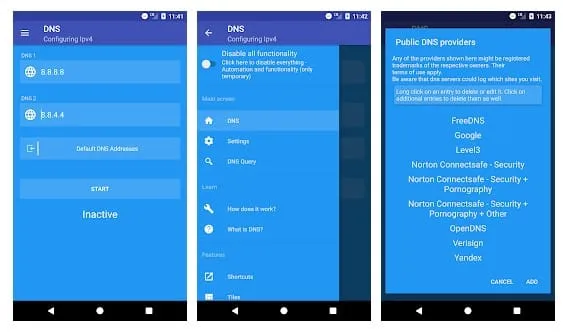
2. Åbn appen fra din Android-appskuffe. Du vil blive bedt om at give et par tilladelser. Sørg for at give alle tilladelser .
3. I næste trin vil du se en grænseflade som den nedenfor. Her vil du se listen over DNS-servere. Tryk på Google DNS .
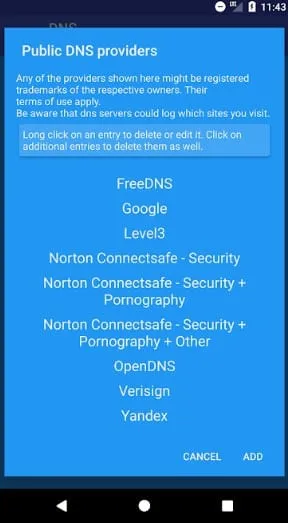
4. I det sidste trin skal du trykke på knappen Start .
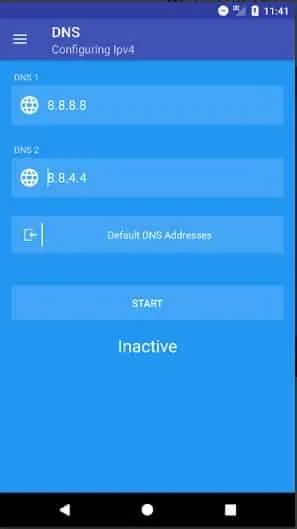
Skift til Google DNS på iPhone
Du kan tilføje en brugerdefineret DNS-server til din iPhone for at få hurtigere internet.
Indstil brugerdefineret DNS-server med adresserne 8.8.8.8 og 8.8.4.4. Dette vil skifte til Google DNS-serveren på din iPhone.
Dette er nogle af de enkle måder at ændre standard DNS til Google DNS. Når du har skiftet til Google DNS, vil du bemærke forbedret videostreaminghastighed. Fortæl os det i kommentarerne nedenfor, hvis du har brug for mere hjælp til at ændre standard-DNS til Google DNS.
Skriv et svar